Olvidé la contraseña de mi iPad
El uso de un código de acceso en los dispositivos móviles de Apple con iOS 8, como el iPad, ayuda a proteger el dispositivo. Si olvida su código de acceso, no puede recuperarlo, pero Apple ofrece algunas opciones para recuperar el iPad para su uso. Usando iTunes, puede restaurar su iPad a su condición original de fábrica y aplicar una copia de seguridad. Si configuró anteriormente la función Buscar mi iPhone en el iPad, use esta aplicación con su cuenta de iCloud para borrar el dispositivo, incluido el código de acceso olvidado, y luego restaurar la copia de seguridad más reciente.
Advertencia
Todas las opciones para acceder a un iPad sin conocer el código de acceso borran el contenido del iPad y lo restauran a su estado original, como si fuera nuevo, o lo restauran usando una copia de seguridad de la última vez que sincronizó el iPad y guardó una copia de seguridad . Si nunca realizó una copia de seguridad del iPad en iTunes o iCloud, solo puede restaurar el dispositivo a su estado original de fábrica.
Restaurar iPad con iTunes
Paso 1
Conecte el iPad a la computadora que normalmente usa para hacer una copia de seguridad de su dispositivo. Si iTunes no está configurado para abrirse automáticamente cuando se conecta el iPad, abra iTunes manualmente. Haz clic en el icono de iPad en la parte superior de la pantalla.
Paso 2
Es posible que iTunes se sincronice automáticamente cuando el iPad esté conectado. Si no es así, sincronice el dispositivo haciendo clic en Sincronizar. botón.
Paso 3
Seleccione el Resumen pestaña de la pantalla y haga clic en Restaurar copia de seguridad para borrar los datos.
Consejo
El proceso de restauración utiliza su copia de seguridad más reciente. Las aplicaciones y descargas agregadas después de la última copia de seguridad guardada se pueden volver a descargar desde iTunes y App Stores.
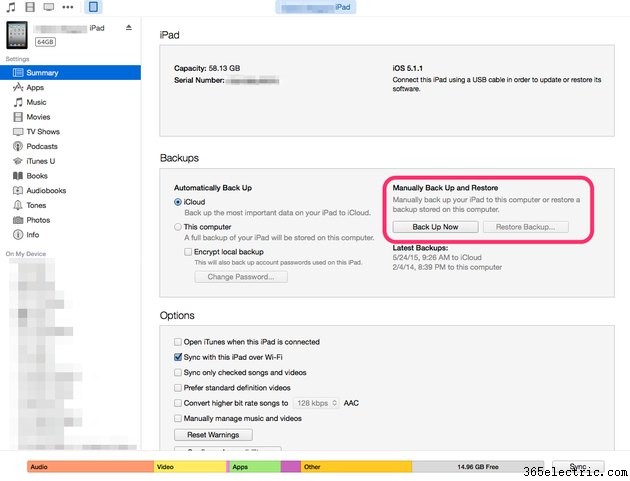
Borrar iPad usando Find My iPhone
Paso 1
Si tiene Find My iPhone activado para el iPad, puede usar esta aplicación para borrar el dispositivo. Vaya a la pantalla de inicio de sesión de iCloud e inicie sesión con su ID de Apple . Esta es la misma información de inicio de sesión utilizada para actualizar su dispositivo, acceder a iTunes, realizar compras o cambiar la configuración de su cuenta de iTunes.
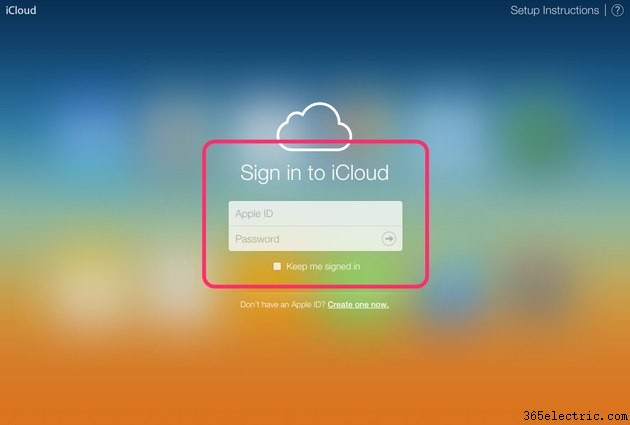
Paso 2
Haga clic en Todos los dispositivos en la ventana del navegador web después de iniciar sesión. Busque su iPad en la lista de dispositivos de su cuenta. Si el iPad es su único dispositivo conectado a Find My iPhone, es el único elemento en la lista de dispositivos.
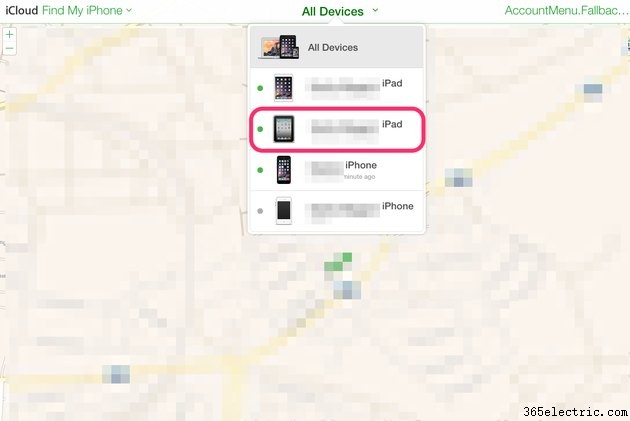
Paso 3
Haz clic en Borrar iPad . Esto borra los datos del iPad, incluido el código de acceso olvidado.
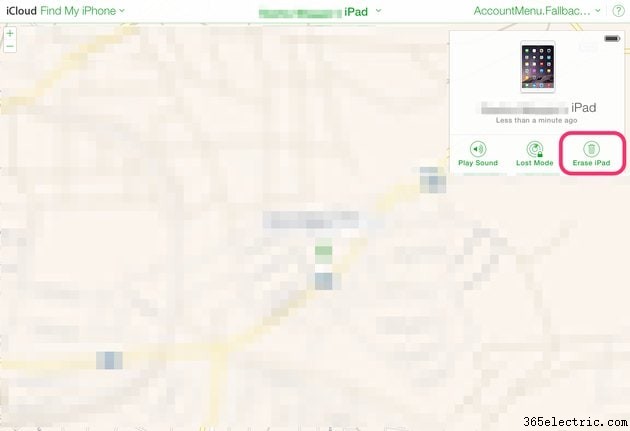
Paso 4
Usa el Asistente de configuración para configurar el iPad de nuevo. Las indicaciones aparecen en el iPad para guiarlo e incluyen información sobre cómo cargar una copia de seguridad de iTunes en una computadora o desde iCloud.
Consejo
Si no configuró Find My iPhone para este iPad, deberá poner el dispositivo en modo de recuperación y luego sincronizarlo con iTunes.
Uso del modo de recuperación para restaurar un iPad
Paso 1
Desconecte su iPad si se está cargando o conectado a la computadora. Apague el iPad manteniendo presionado el botón Dormir/Activar en el borde superior del dispositivo.
Paso 2
Con el iPad apagado, presiona el Inicio y manténgalo presionado mientras conecta el iPad a su computadora. Si el iPad no se enciende de inmediato, mientras mantiene presionado el botón Inicio, presione el botón superior Dormir/Activar botón y encienda el dispositivo. Continúe presionando el botón Inicio.
Paso 3
Cuando vea Conectarse a iTunes en la pantalla del iPad, suelte el botón Inicio. iTunes a menudo se abrirá automáticamente, pero si no lo hace, abra el programa en la computadora. Una alerta le informa que el iPad está en modo de recuperación. Haz clic en Aceptar y luego Restaurar iPad.
Consejo
Después de recuperar el acceso a su iPad, haga clic en Configuración y luego Código de acceso para agregar un nuevo código de acceso a su iPad. De lo contrario, permanece desbloqueado.
- ·Se puede descargar Navionics
- ·Cómo compartir aplicaciones entre un iPhone y iPad
- ·Mi iPhone Código de acceso no se puede conectar a iTunes
- ·Sigo recibiendo Tiempo de espera agotado con mi iTunes y iPad
- ·Cómo importar la configuración del iPhone para el iPad
- ·Cómo transferir música desde un iPhone a un iPad
- ·Cómo utilizar mi iPhone si he olvidado mi contraseña
- ·Cómo sincronizar tu iPhone en un iPad
- Cómo arreglar un iPhone Bloqueo con código
- Cómo restaurar un iPhone Sin un código de acceso
- ¿Cómo desbloqueo mi iPod Touch si olvido la clave de acceso , y estoy usando un diferente iTunes
- Cómo sincronizar tu iPad a tu iPod
- Cómo Cambiar la copia de seguridad del iPad en iTunes
- Cómo sincronizar tu iPhone con un iPad
